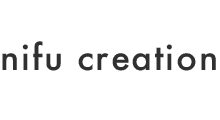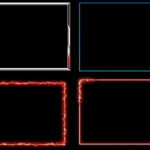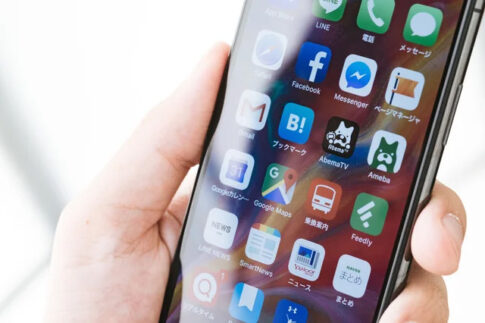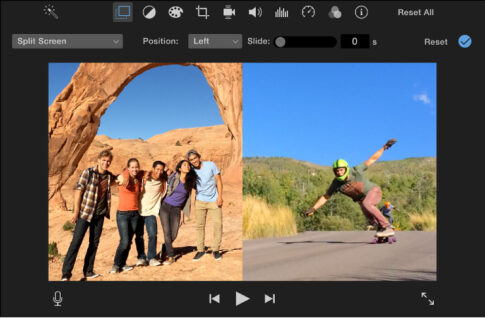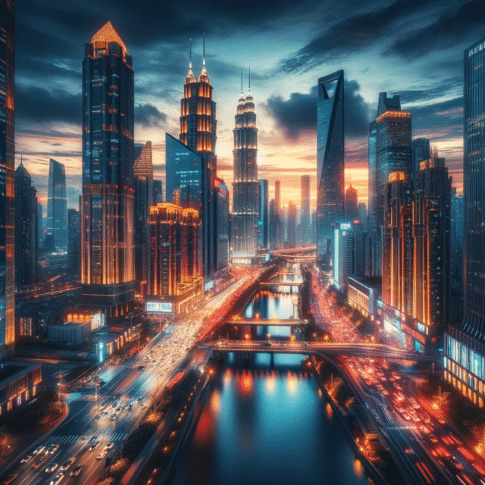動画編集は、アプリを取らないとGoogleでは難しいのではないかと感じている方もいるのではないでしょうか。
実はGoogleフォトのエディタを活用すれば、さまざまな編集ができます。
こちらの記事では、Googleを使った動画編集について詳しく解説していきます。
Contents
実はできることが多いGoogleフォトのエディタ機能
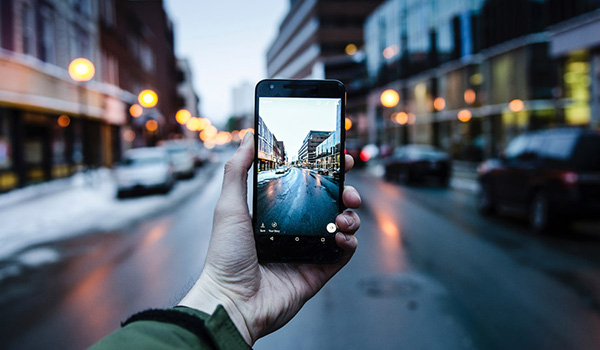
動画を撮影したものの、もう少し変化を出して魅力のある映像にしたいと考える方も多いでしょう。
わざわざアプリをインストールするのではなく、手っ取り早く動画編集できる方法がないか探している方もいるかもしれません。
Androidの写真アプリで動画を撮影している人は、Googleフォトエディタの機能を上手に活用してみましょう。
実はできる機能が多く、魅力的な動画編集に役立ちます。
たとえば、動画で不要な部分があった時にカットや切り抜きもできますし、音声をなくしたい時にはオフにして無音も可能です。
動画で撮影した1コマを、写真にしたい場合も画像として保存して印刷できます。
自分がほしいと思っている機能がすべてあるとは限りませんが、実はできることが多く、別途アプリをインストールしなくても動画編集が可能です。
すべてのAndroidでできるわけではない
Androidのスマホは、さまざまなメーカーがあり中にはGoogleフォトのエディタに対応していない場合もあります。
結構昔に購入したAndroidのスマホだと、バージョンが古く対応していない可能性があります。
ほかにも、RAMが2GB以上必要であるなど、多少条件があるので注意しましょう。
最近購入したAndroidで新品であれば条件をクリアしている場合がほとんどで、問題なく使用できるでしょう。
Googleでの動画編集
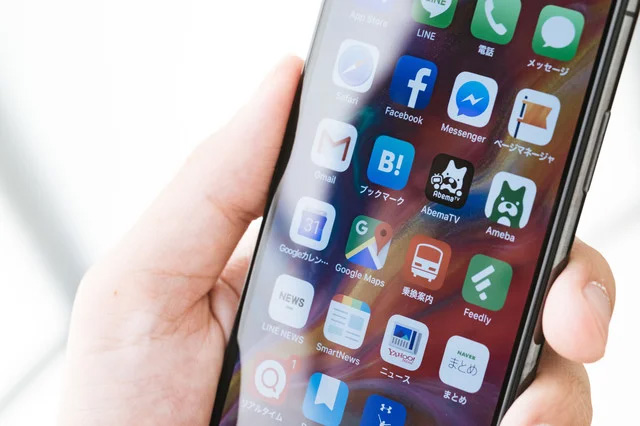
ここからは、具体的にGoogleではどんな風に動画編集ができるのかご紹介していきます。
さまざまな機能があるので、使いたいと思っているものがあるのか見ておいてください。
・動画を切り抜く
特定の箇所の動画を切り抜いて使用したい場合もあるでしょう。
Googleでは動画を切り抜くことが可能です。
まず編集を押して、その後切り抜きを押しましょう。
切り抜き方も選べるため、もしさまざまなアスペクト比で行いたい場合はこちらで編集しましょう。
・音声をなくす
本来普通に撮影してしまったら、周りの音や自分の声が入ってしまいます。
これらの音をなくしたいと考えている場合も編集可能です。
まず編集を押したら、次にミュートアイコンを押せばOKです。
入れたくない声や音をすべて無音にできます。
・写真にもできる
動画として撮影したものの、その中の1コマに素敵な瞬間があり、写真にしたいと考えている方もいるでしょう。
編集から素敵なワンシーンを写真にもできます。
フレーム画像のエクスポートを押せば、自分が写真にしたい部分を指定できます。
・色合いを調整できる
動画撮影が終わってどう映っているか見たら、思った以上に顔色が悪い、全体的な色が暗いなどさまざまな不満が出てくるかもしれません。
それらの色合いについても編集ができます。
たとえば、全体的な明るさや色合い、肌の色、さらに明るすぎる場合は周辺の減光なども可能です。
魅力的に人物や背景が映るように、上手に編集ができます。
・必要ない部分をカットできる
動画を長々と撮影していると、中には必要ない部分かもしれないという箇所が出てきます。
これも編集から簡単にカットできます。
まず編集アイコンを押したら、カットハンドルを押して動画として取っておく部分を選択すればOKです。
まとめ

動画編集をAndroidで行いたいと思ったら、Googleフォトのエディタでもできます。
できることは限られていますが、その機能は結構あるので充実しています。
色合いも補正できますし、いらない箇所はカットも可能です。
上手に活用して理想的な動画に仕上げましょう。
以上、Googleフォトのエディタについてでした。
最後までご覧いただきありがとうございました。
■nifu creationへの映像制作に関するお問い合わせやお仕事のご依頼は、Websiteまでお願いいたします。